Una semplice guida per tagliare i file MOV su Windows/Mac/online
Se hai mai filmato qualcosa con il tuo telefono, la tua fotocamera o un altro dispositivo, probabilmente hai un file MOV tra le mani. I file MOV sono fantastici per video di alta qualità, ma a volte ci ritroviamo con del materiale extra di cui non abbiamo bisogno. Magari il tuo video ha un inizio un po' goffo, un finale inutile o una lunga parte centrale che vuoi tagliare. Tagliare un file MOV è semplicissimo e oggi ti mostreremo esattamente come. tagliare i file MOV in 3 modi su Mac, Windows e online.

- ELENCO GUIDE
- Parte 1. Perché è necessario tagliare i file MOV
- Parte 2. Tagliare i file MOV su Windows e Mac
- Parte 3. Tagliare i file MOV su Mac con iMovie su Mac
- Parte 4. Ritaglia i file MOV online con Veed.io
- Parte 5. Domande frequenti
Parte 1. Perché è necessario tagliare i file MOV
Che tu stia creando contenuti per YouTube, preparando una presentazione o desideri ripulire un video personale, tagliare file MOV È un must. A volte, il tuo video deve essere accorciato o potresti voler tagliare sezioni specifiche. Ritagliare i file MOV ti permette di rimuovere le riprese indesiderate, concentrandoti solo su ciò che conta.
La potatura aiuta in molti modi:
• Narrazione migliore: Elimina le parti del video che non aggiungono valore.
• Ridurre le dimensioni del file: Accorciando i video si ottengono file più piccoli, più facili da caricare o condividere.
• Tocco professionale: Apparirai più curato e organizzato quando presenterai i tuoi contenuti.
Ora entriamo nello specifico! Ecco come puoi tagliare i tuoi file MOV utilizzando tre metodi diversi, a seconda degli strumenti che hai a disposizione.
Parte 2. Tagliare i file MOV su Windows e Mac
ArkThinker Video Converter Ultimate è un software versatile che fa molto più della semplice conversione video. Ha un editor video integrato, che semplifica il ritaglio dei file MOV, ed è perfetto sia per principianti che per utenti avanzati. Sia su Windows che su Mac, questo strumento e molte altre potenti funzionalità possono soddisfare le tue esigenze di ritaglio dei file MOV.
Questo software offre diversi metodi per tagliare un file MOV. Puoi tagliare il video in più parti in modo uniforme, tagliare segmenti specifici, conservare solo le parti desiderate, copiare clip e molto altro.
- Supporta oltre 1000 formati video e audio per il ritaglio.
- Includi più di 20 strumenti nella cassetta degli attrezzi per perfezionare i tuoi filmati MOV.
- Migliora e modifica i video MOV tramite l'intelligenza artificiale.
- Compatibile con Windows e Mac, garantisce un'esperienza desktop sicura.
Puoi scaricare questo trimmer MOV utilizzando i pulsanti sopra. È compatibile sia con sistemi Windows che Mac. Avvia il programma e clicca su Aggiungere i file per importare il file MOV che desideri tagliare.
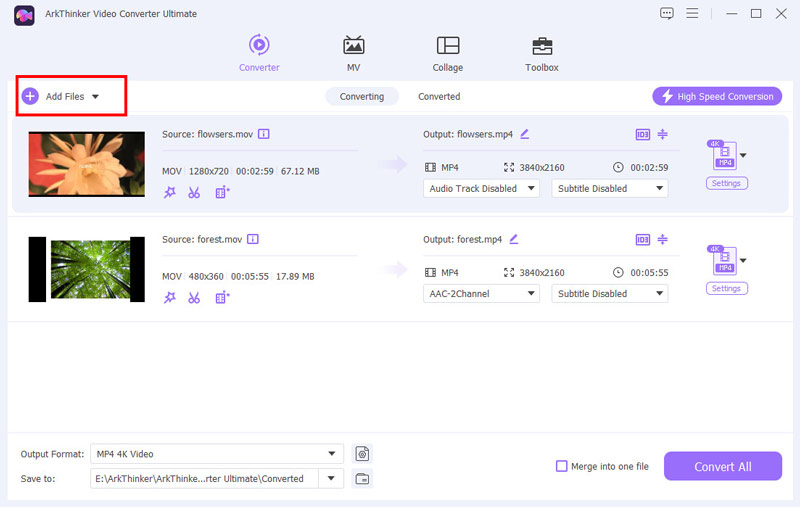
Una volta caricato il video, trova il Ordinare per accedere all'interfaccia di ritaglio. Qui troverai le opzioni per tagliare e rifinire il tuo video.
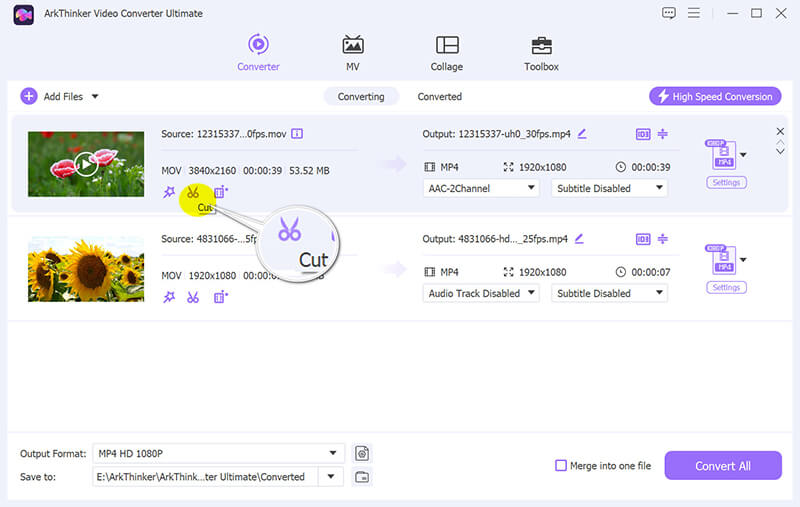
Vedrai una timeline che mostra il video completo nella schermata di ritaglio. Usa i marcatori "Imposta inizio" e "Imposta fine" per selezionare la porzione di video che desideri conservare.
Puoi anche trascinare il cursore per individuare con precisione i momenti di inizio e fine. Inoltre, utilizza la funzione di copia per duplicare un segmento o dividere il file MOV in parti uguali.
Dopo aver selezionato, fare clic Salva per elaborare e salvare il video tagliato.
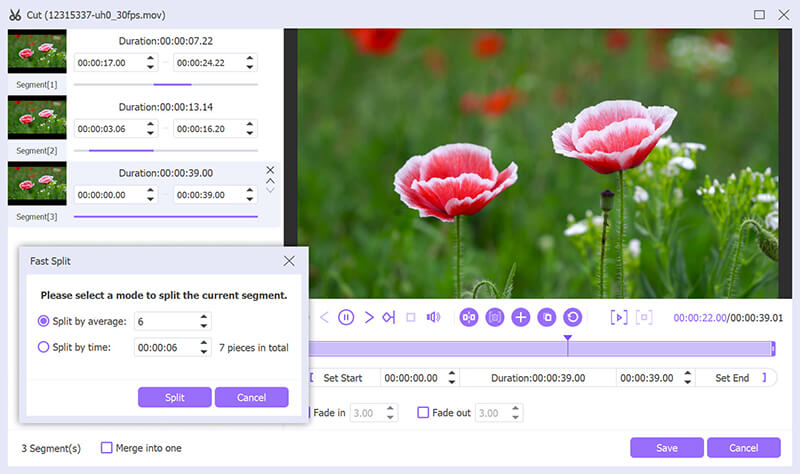
Torna all'interfaccia principale e scegli il formato di output per il file video tagliato. Se desideri tagliare un MOV senza registrarlo, seleziona MOV - Uguale alla fontee fare clic su Converti tutto per avviare il processo di conversione.
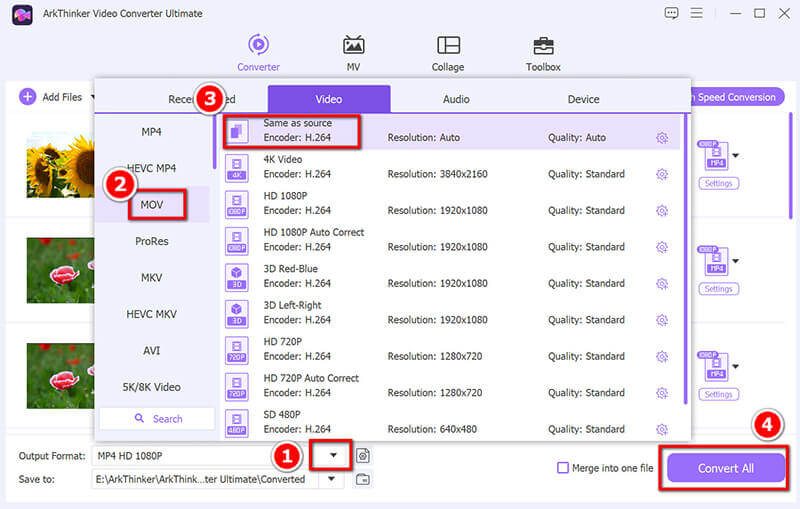
Verdetto: Vale la pena acquistare ArkThinker Video Converter Ultimate?
- Facile da usare grazie all'interfaccia intuitiva.
- Supporta sia Mac che Windows.
- Offre funzionalità di modifica aggiuntive come la conversione e il miglioramento video.
- È un software a pagamento (anche se offre una versione di prova).
Parte 3. Tagliare i file MOV su Mac con iMovie su Mac
iMovie è un software di editing video ampiamente utilizzato dagli utenti Mac. È facile da usare, efficace e ottimo per tagliare i file MOV. Apple ha progettato iMovie per essere intuitivo, quindi lo userai senza problemi anche se sei alle prime armi con il video editing.
Inizia scaricando iMovie dal Mac App Store, se non l'hai già fatto. Avvia l'app, fai clic su Creare nuovoe selezionare Film.
Trascina e rilascia il tuo file MOV nella timeline oppure scegli Importa contenuti multimediali per individuare e selezionare il tuo video.
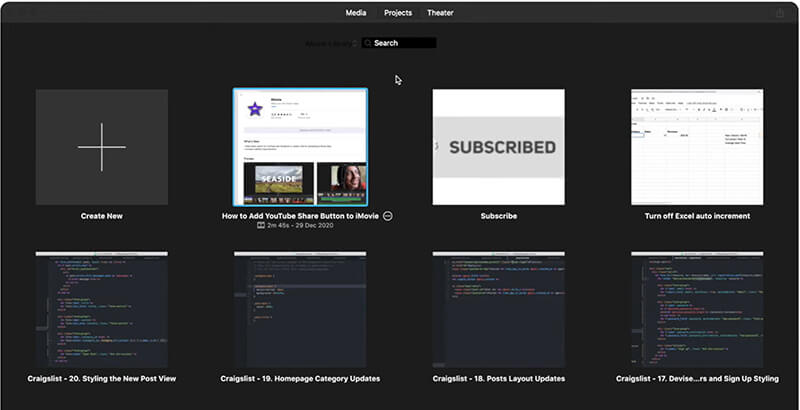
Fai clic sulla clip video nella timeline. Vedrai apparire un riquadro giallo attorno ad essa. Puoi quindi regolare i bordi della clip per tagliare l'inizio o la fine. Se vuoi dividere il video in sezioni diverse, premi semplicemente Comando + B ed elimina le parti che non ti servono.

Una volta completate le modifiche, fai clic su Condividere pulsante e scegli File per esportare il file MOV tagliato.
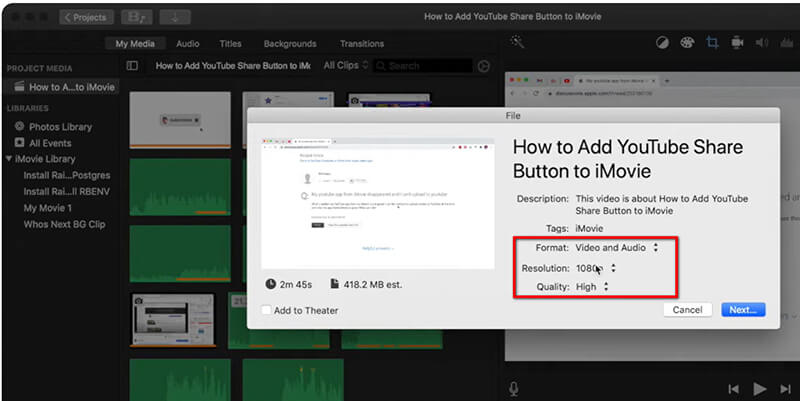
Verdetto: iMovie è una buona opzione?
- Gratuito con i computer Mac.
- Interfaccia intuitiva e facile da usare.
- Funzionalità di modifica di base per modifiche rapide.
- Strumenti di modifica limitati per i progetti più complessi.
- Disponibile solo per utenti Mac. (Controlla iMovie per Windows Qui.)
Parte 4. Ritaglia i file MOV online con Veed.io
Veed.io è uno strumento web che permette di tagliare i file MOV senza scaricare alcun software. È perfetto quando non si desidera installare nulla o se si sta lavorando a un lavoro di ritaglio rapido mentre si è in movimento. Inoltre, supporta moltissimi formati di file, incluso il MOV.
Iniziamo! Apri il browser e vai su https://www.veed.io/tools/video-cutter/trim-mov sul tuo cellulare o computer.
Una volta lì, fai clic sul pulsante Scegli file, quindi fai clic su Caricare un file nella finestra pop-up per selezionare il file MOV che vuoi tagliare.
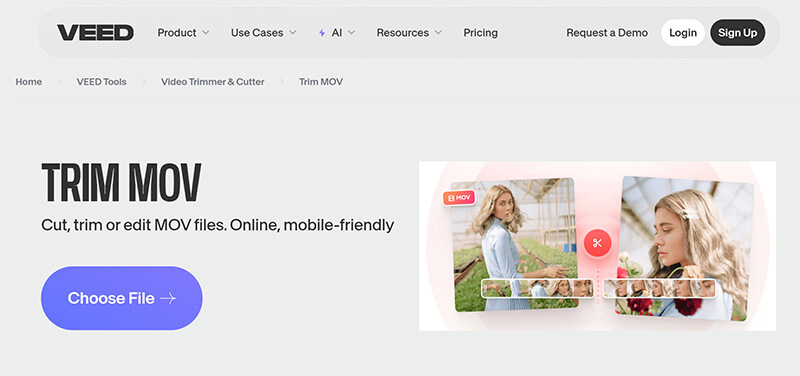
Usa i cursori per impostare i punti di inizio e fine del video. Prenditi il tempo necessario per ottenere il risultato perfetto. Puoi anche visualizzare l'anteprima della clip per assicurarti che sia perfetta prima di finalizzare il taglio.
In alternativa, puoi usare la funzione Dividi per tagliare un video MOV in 2 parti.
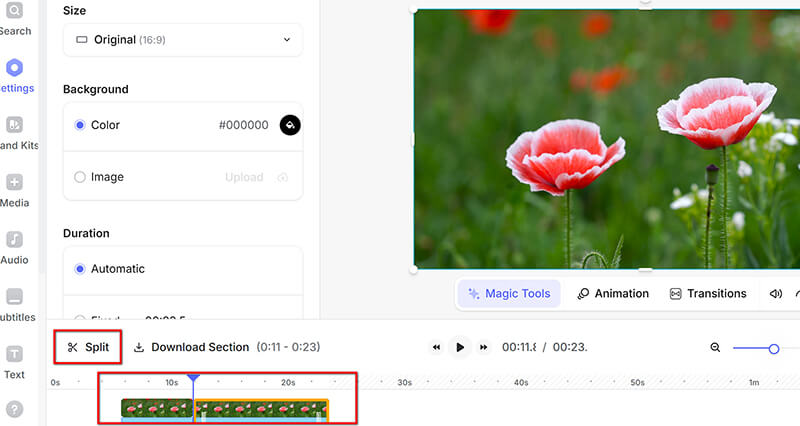
Una volta che sei soddisfatto delle tue modifiche, fai clic Esporta videoIl tuo file MOV tagliato sarà pronto per essere salvato. Scaricalo direttamente sul tuo dispositivo.
Nota: Nella versione gratuita, il video MOV esportato presenta una filigrana. Se desideri rimuovi la filigrana da questo file video, devi abbonarti.

Verdetto: Dovresti usare Veed.io?
- Nessuna installazione richiesta (taglia i file .mov online).
- Super veloce e facile da usare.
- Funziona su qualsiasi dispositivo dotato di browser web.
- Funzionalità limitate rispetto al software desktop.
- Verrà inclusa una filigrana.
Parte 5. Domande frequenti
Posso tagliare i file MOV sia su Windows che su Mac?
È possibile tagliare i file MOV sia su Windows che su Mac utilizzando strumenti come ArkThinker Video Converter Ultimate o strumenti online come VEED.io.
Esiste un modo per tagliare i file MOV senza scaricare alcun software?
Assolutamente! Puoi usare strumenti online come VEED.io per tagliare i tuoi file MOV senza scaricare alcun software.
Qual è lo strumento migliore per tagliare i file MOV su un Mac?
iMovie è un'ottima opzione gratuita per gli utenti Mac. Offre un'interfaccia semplice e un output di alta qualità.
Esiste uno strumento gratuito per tagliare i file MOV?
Sì! Se usi un Mac, iMovie è gratuito e offre opzioni di ritaglio di base. ArkThinker offre una prova gratuita per utenti Windows e Veed.io ha una versione gratuita, anche se potrebbe presentare alcune limitazioni.
Conclusione
Tagliare i file MOV non deve essere un processo complicato. Che tu stia cercando un metodo gratuito e facile da usare come iMovie su Mac, una potente soluzione desktop come ArkThinker Video Converter Ultimate o uno strumento online come Veed.io, c'è una soluzione per tutti.
Se desideri una suite di editing video completa che vada oltre il semplice ritaglio, ArkThinker Video Converter Ultimate è la scelta migliore. È ideale per tutti, dai principianti agli utenti più esperti, e offre una gamma completa di strumenti in un unico strumento.
Pronto a tagliare i tuoi file MOV e portare i tuoi video a un livello superiore? Scarica subito ArkThinker Video Converter Ultimate e inizia a modificare come un professionista!
Cosa pensi di questo post? Fai clic per valutare questo post.
Eccellente
Valutazione: 4.8 /5 (basato su 470 voti)
Trova più soluzioni
Come ritagliare l'audio in Audacity, WMP, iMovie, Online, Trimmer 100% Modo funzionante per tagliare un video utilizzando VLC Media Player Comprimi file MOV – Come comprimere un file MOV QuickTime ArkThinker Convertitore online gratuito da MOV a MP4 [Facile da usare] Semplici linee guida su come tagliare un video su Snapchat Rifinitore video di prim'ordine disponibile su Windows, Mac, Android e iOSArticoli relativi
- Modifica video
- 4 modi per sfocare il viso nei video tramite AI
- Convertitori video 2024 60FPS per migliorare la qualità
- Il miglior formato video di YouTube che vuoi convertire nel 2024
- 3 modi per sfocare il viso nei video tramite intelligenza artificiale
- 2 modi per ritagliare una dimensione video in CapCut [Guida 2024]
- 3 modi per rimuovere la filigrana dai video di PowerDirector
- Come rimuovere la filigrana dai video Renderforest in 2 modi
- Filigrana Movavi: guida completa per aggiungerla e rimuoverla
- Ritaglia file WMV utilizzando 4 metodi semplici per risultati rapidi
- Come allungare un breve video con 3 metodi diversi


